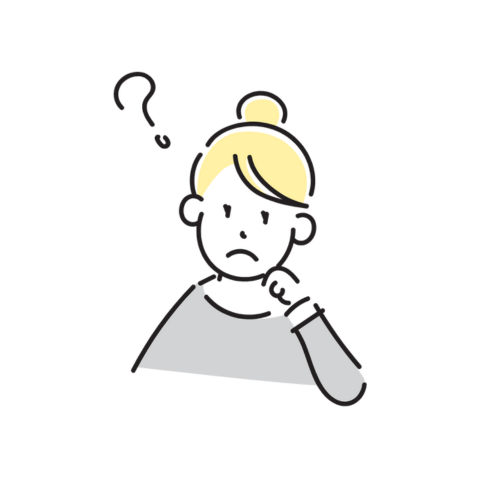 困っている女性
困っている女性確定申告しようと思ったら、e-Taxの暗証番号がわからない…
実は私も、書類を全て仕上げ、ついに提出!というところで、暗証番号がわからず戸惑いました。
なんと、何回もログインしていたe-Tax。パスワードが登録されていなかったのは衝撃です。
私と同じように戸惑った方に向けて、この記事では、暗証番号の設定方法と利用者識別番号の確認方法を、10ステップ、画像付きで紹介します。
- 暗証番号の登録方法
- 利用者識別番号の確認方法
マイナンバーカードをかざして使用できるスマートフォンでしたら、5分もあれば簡単にできます。
暗証番号の登録方法


いざ、確定申告をしようと思ったところ、暗証番号がわからないと戸惑った方もいるでしょう。
私も、下の画面が出てきて、暗証番号が全く思い出せず混乱しました。
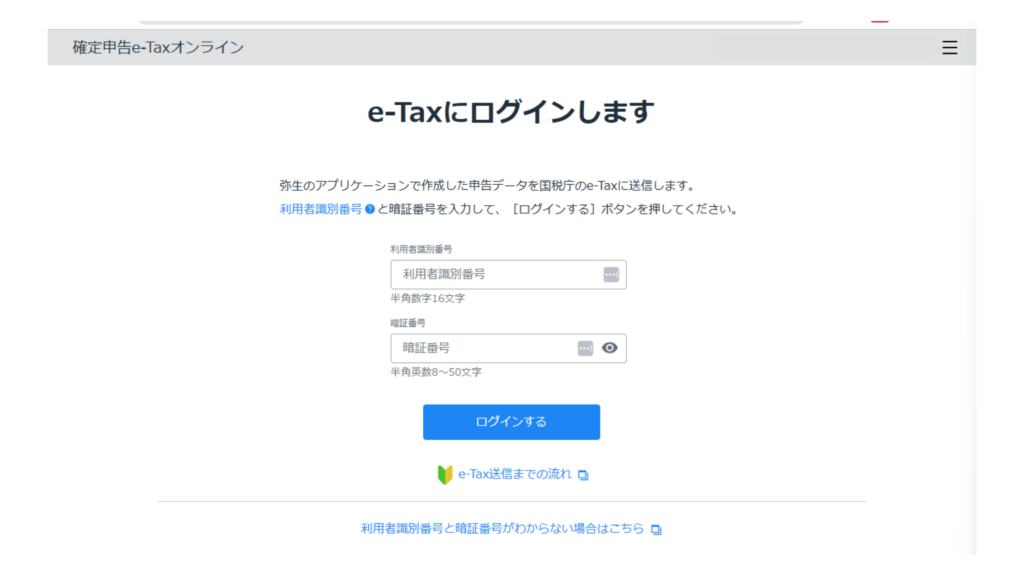
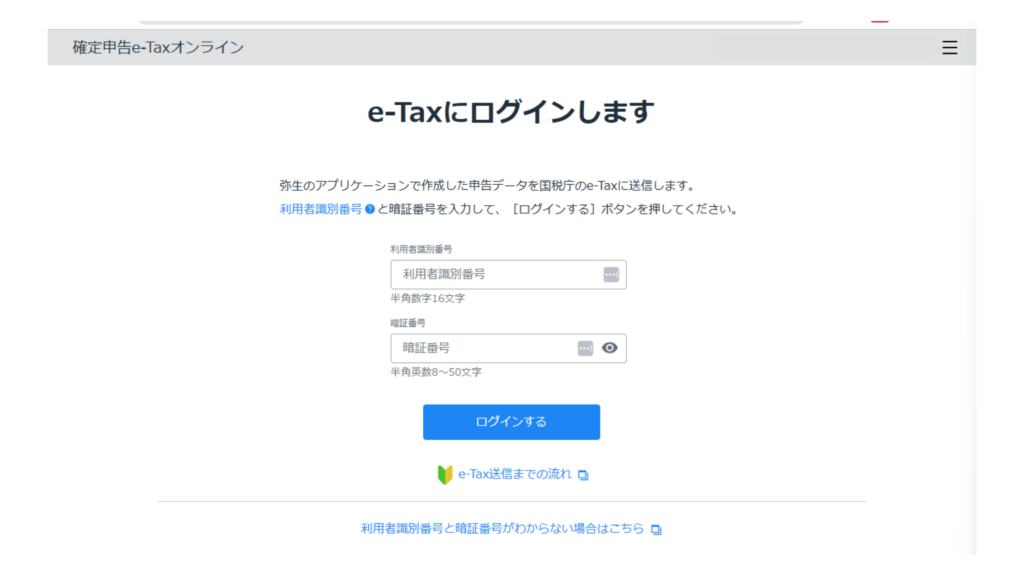
実は、e-Taxを初めて使う場合、暗証番号は登録されていません。
今年が初の確定申告だったため、私もe-Taxのログインパスワードが登録されていませんでした。



前にe-Taxにログインしたとき、スマホからマイナポータル使ってログインしてたから、パスワードは使ってなかったみたい
しかし、このような画面が出ると、当たり前に登録しているものだと焦りますよね。
ここから、画像付きで登録方法を紹介します。
画像付きでe-Taxのパスワード登録方法を解説
10枚の画像を使って、暗証番号の登録方法を紹介します。
こちらは、スマホとマイナンバーカードを使用した登録方法です。
個人事業主の方は基本的には、「個人の方」ボタンをタップしてください。
※このとき、利用者識別番号を把握していない方は、初めての方に該当する可能性があるため、アカウント作成からになります。
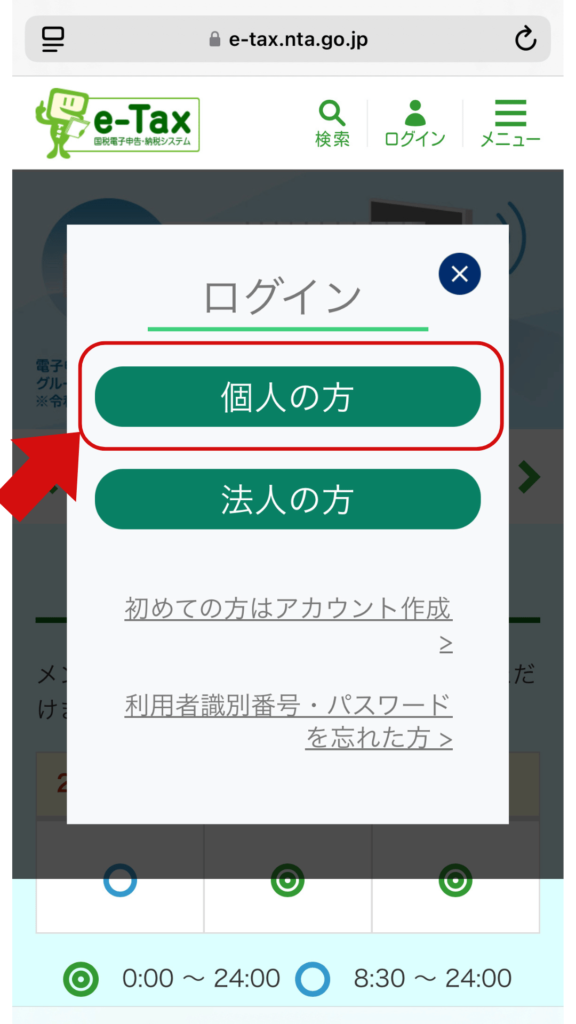
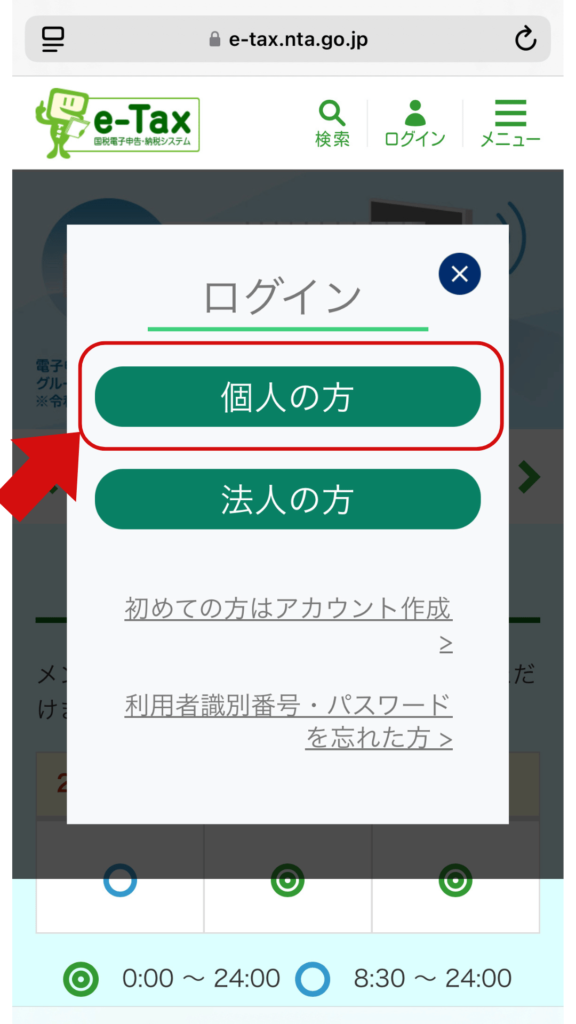
マイナンバーカードを持っている方は、マイナポータルからがスムーズです。
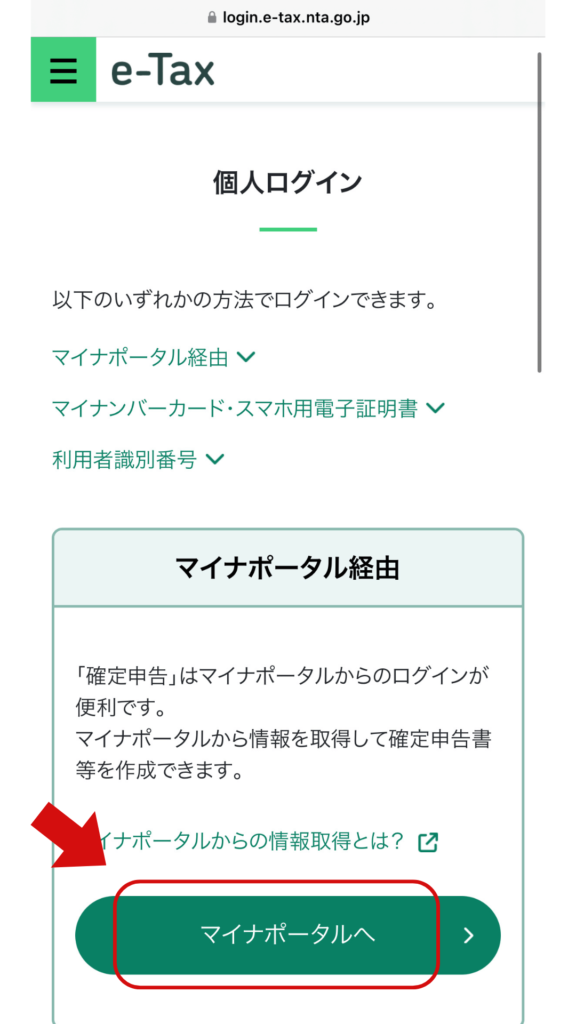
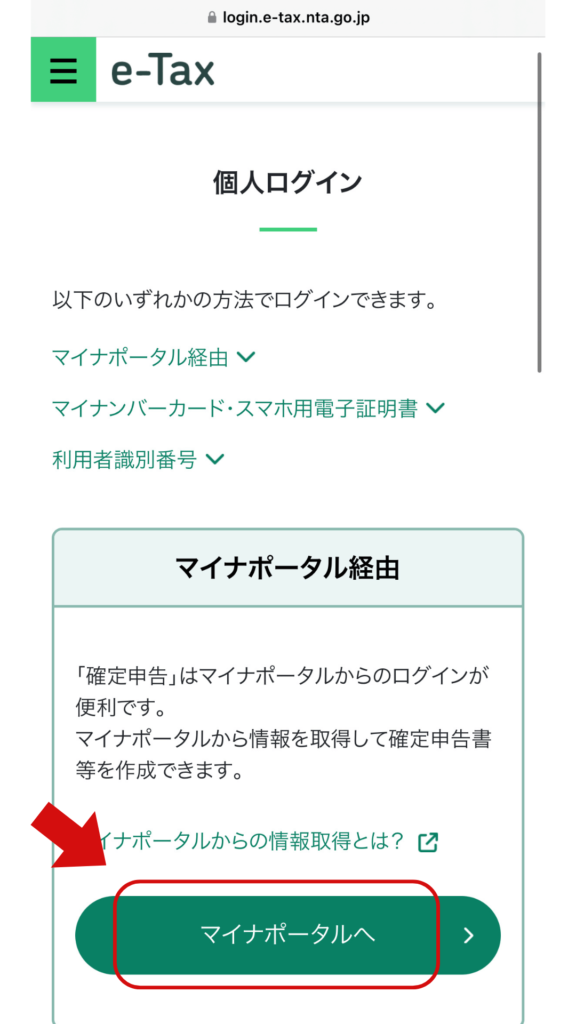
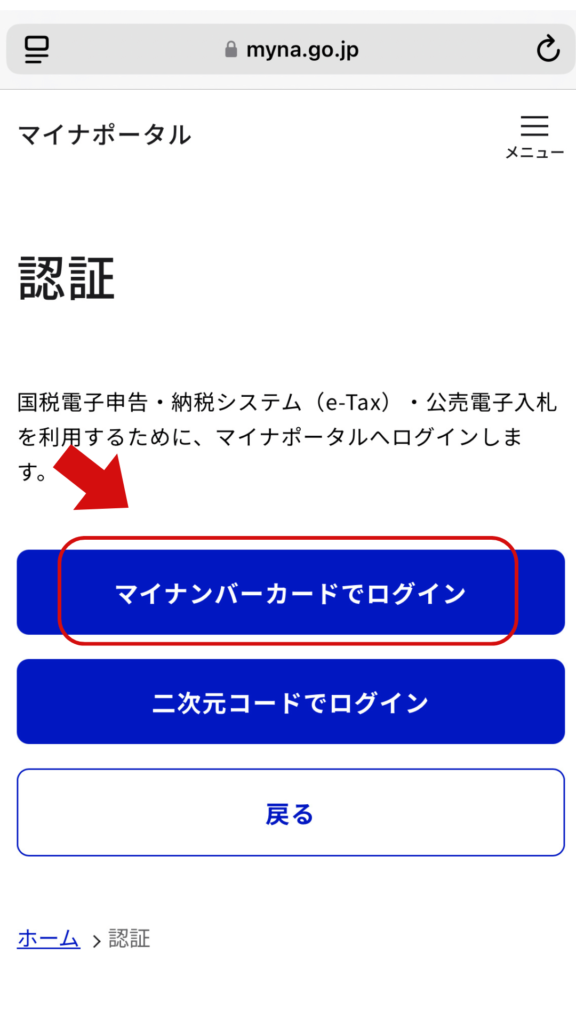
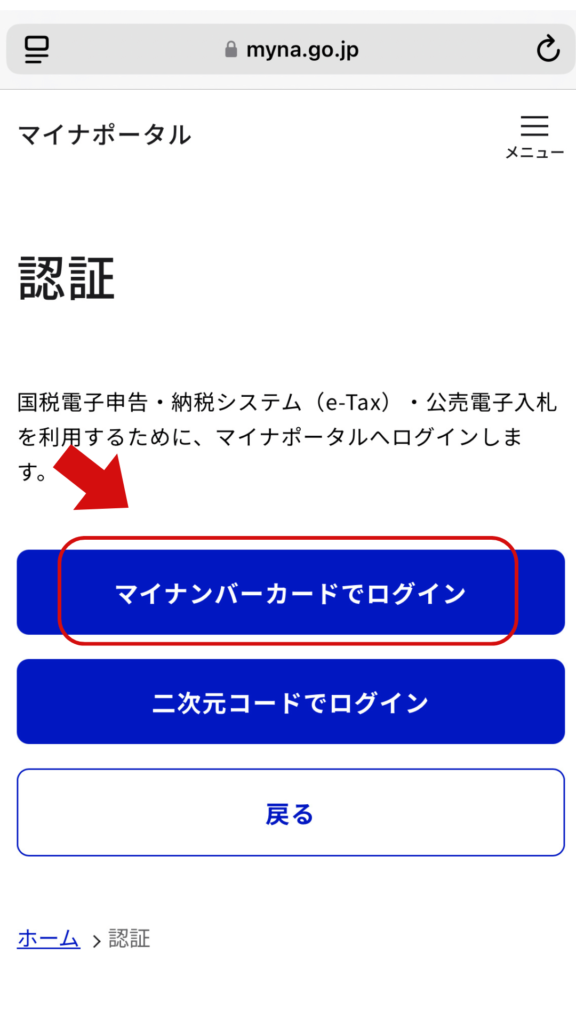
マイナンバーカードへログインすると、マイナポータル画面が開きます。
1.パスワード入力
2、カードをかざす
3.e-Taxの画面に戻る
e-Taxのメインのページが開けばログイン完了です。
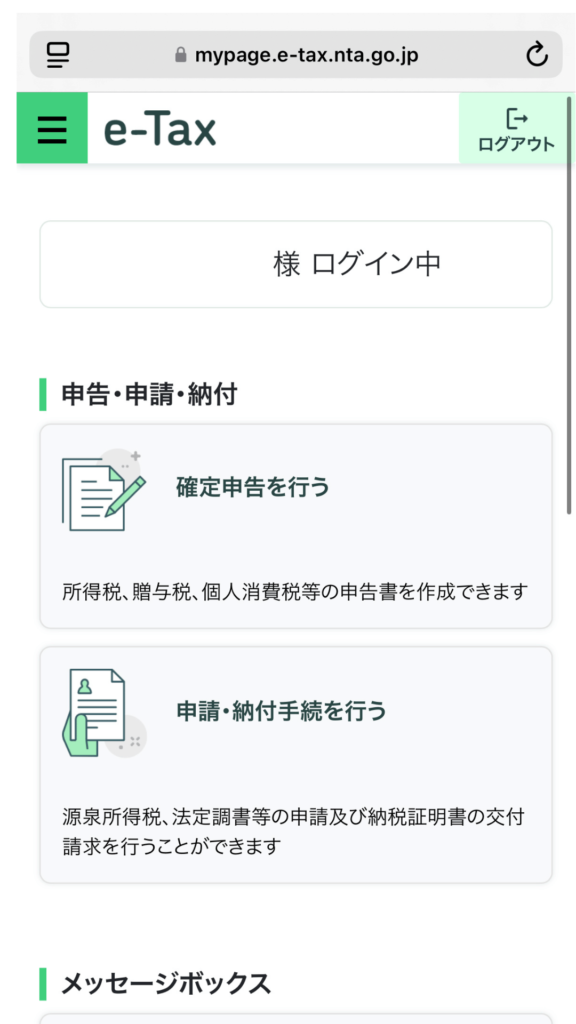
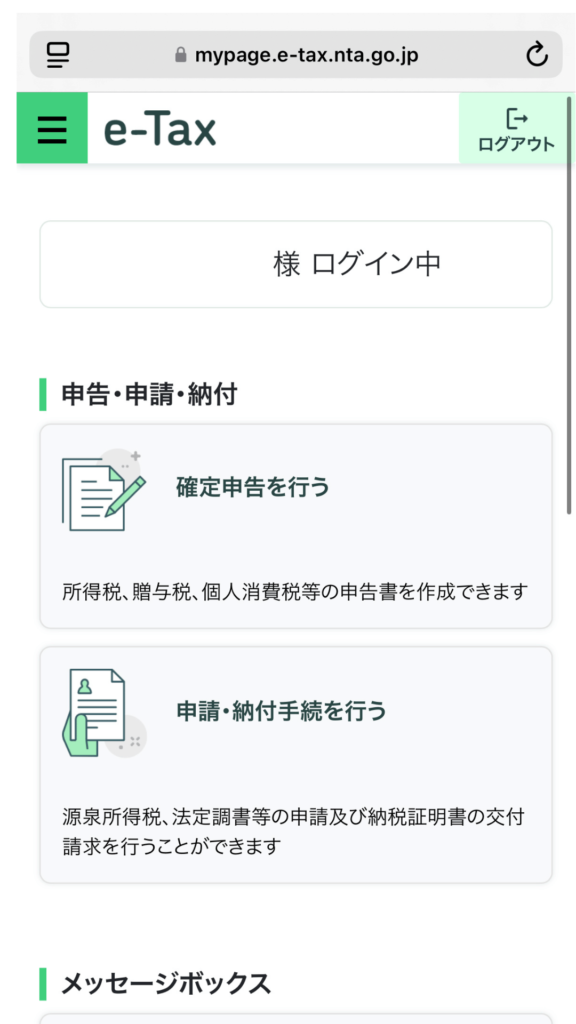
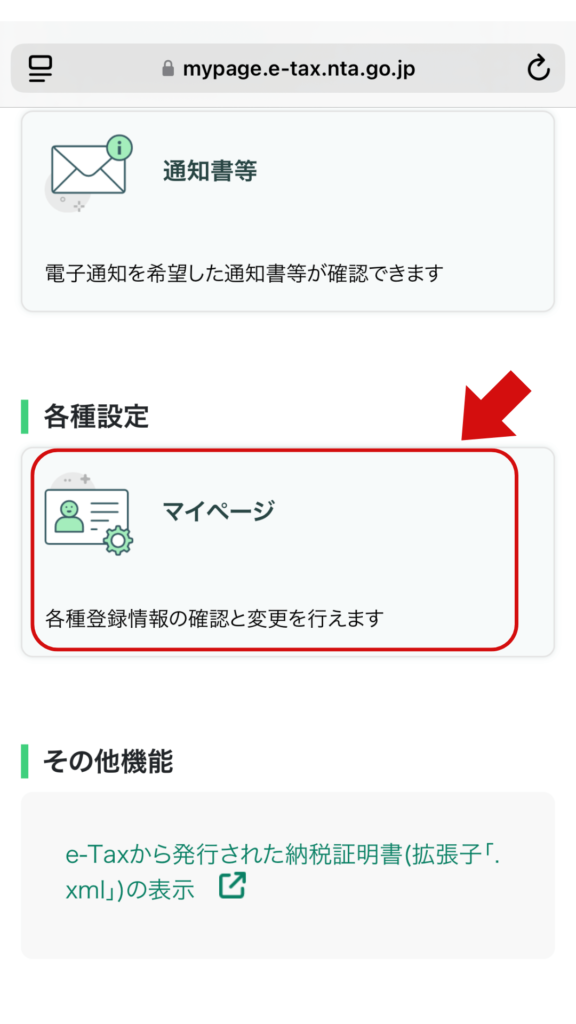
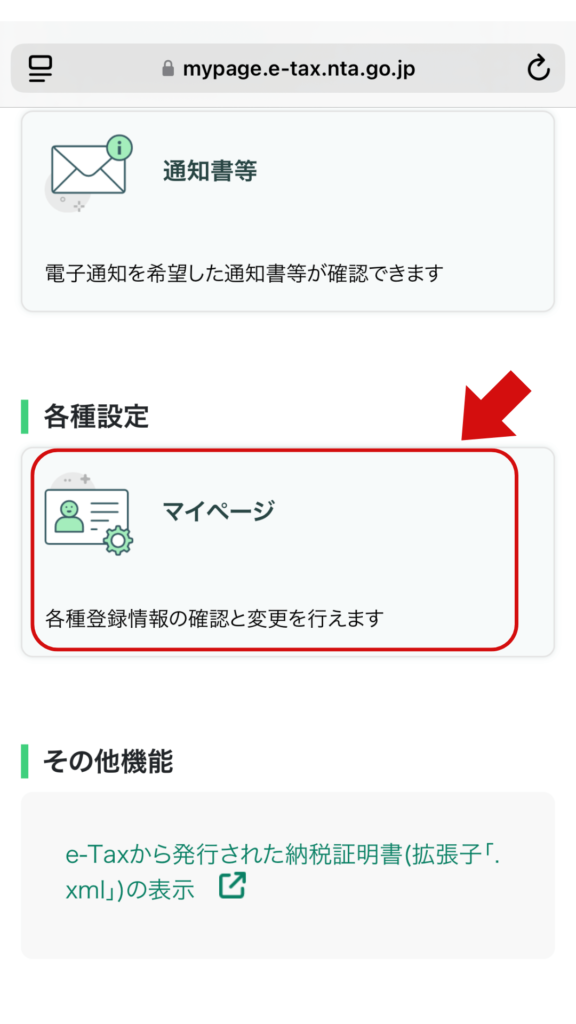
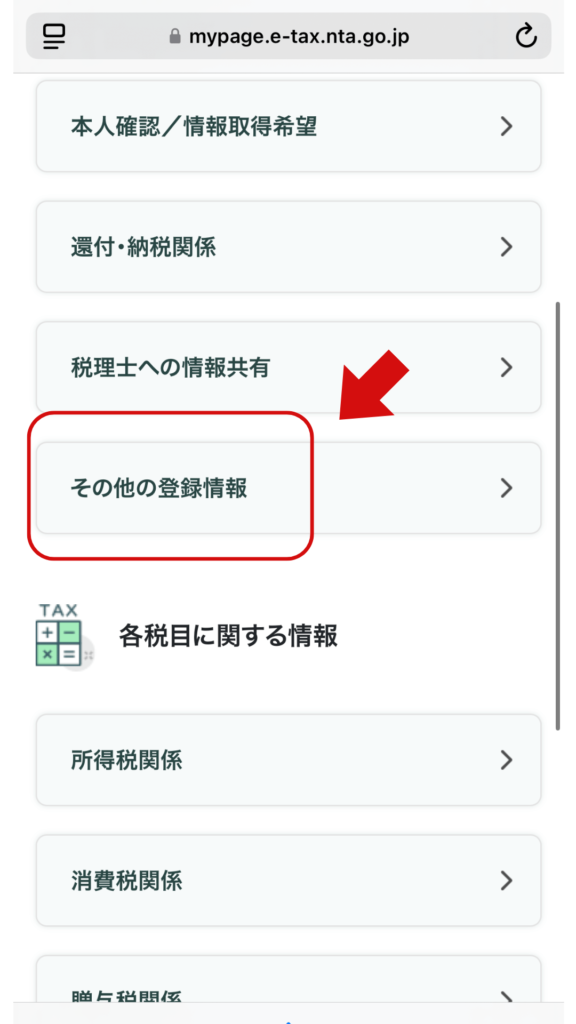
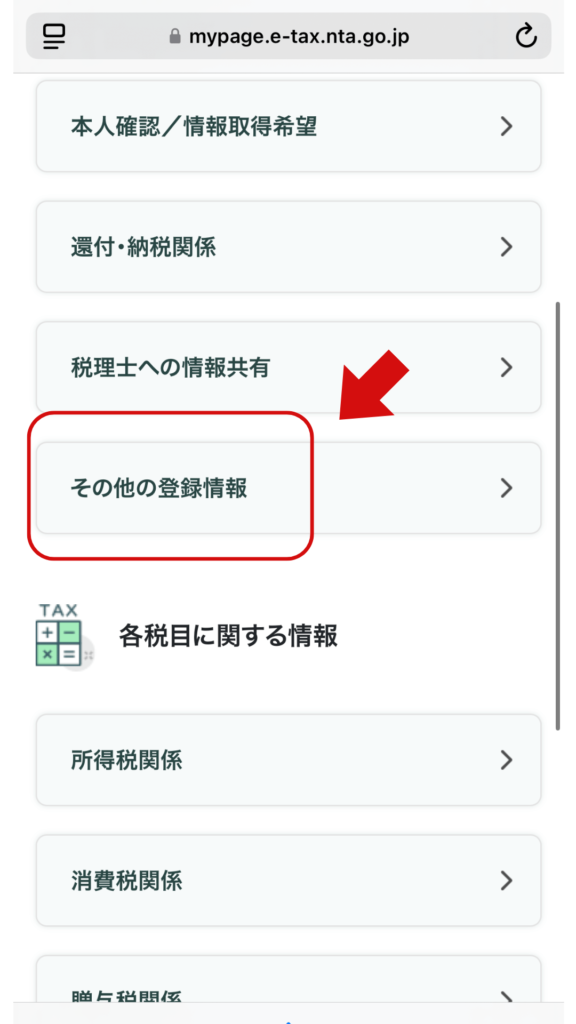
このとき、利用者識別番号のパスワードが、「未登録」の場合、パスワードの登録ができていません。
この次のステップで登録方法を紹介します。
私は、新たに登録したため、すでに「登録済」になっています。
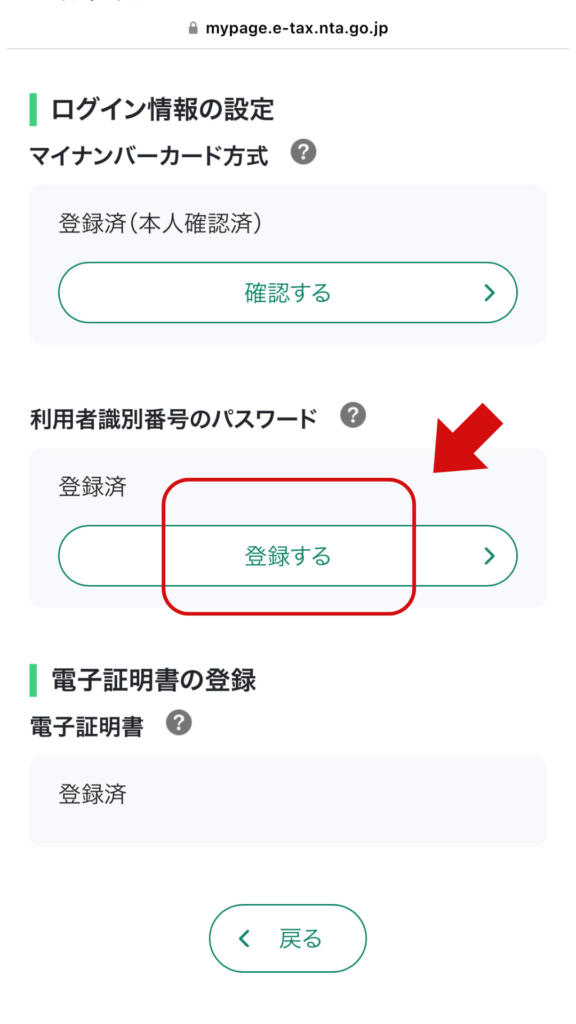
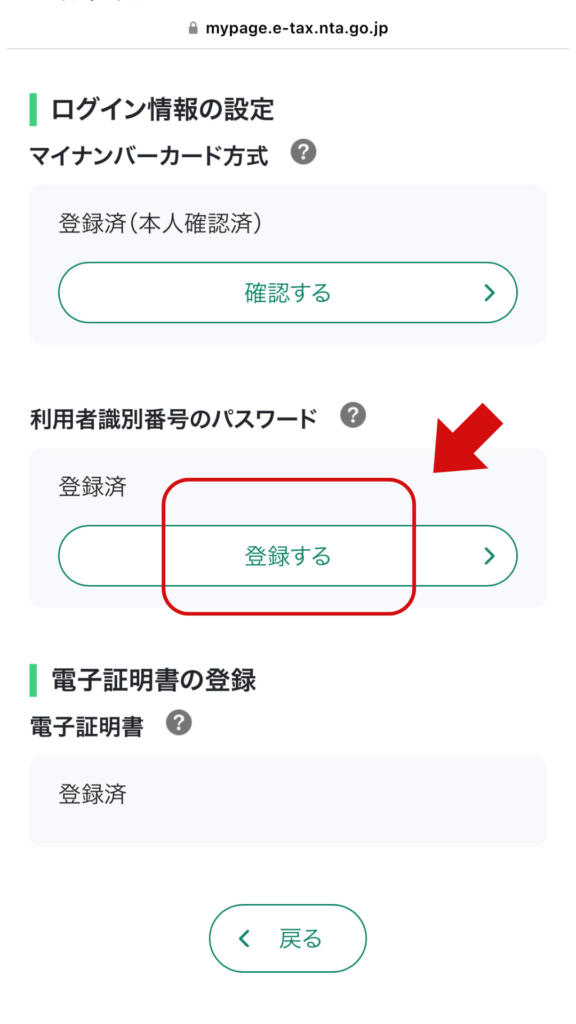
ここで利用者識別番号も確認できるのがポイントです!
控えていない人も合わせてチェックしておきましょう。
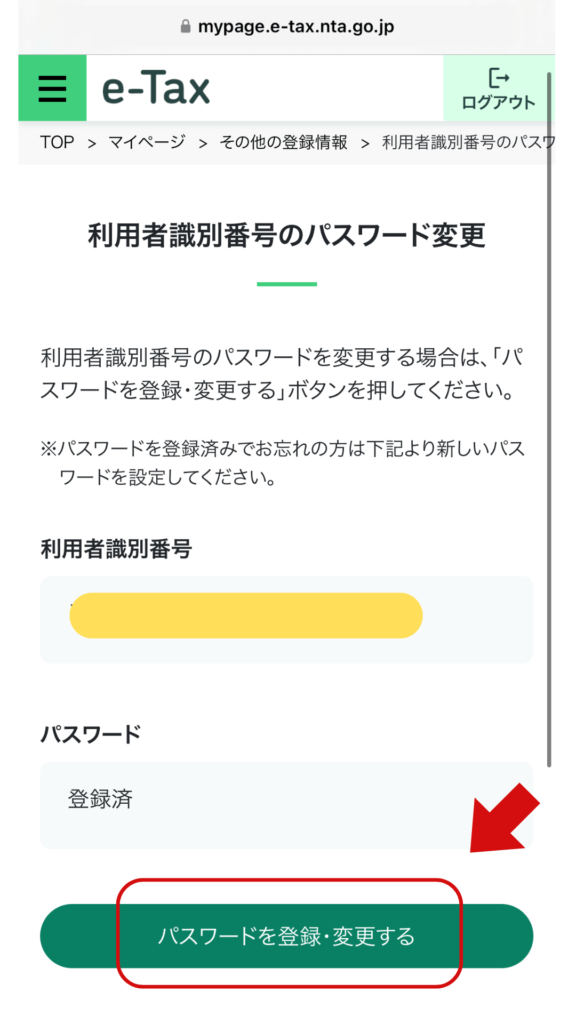
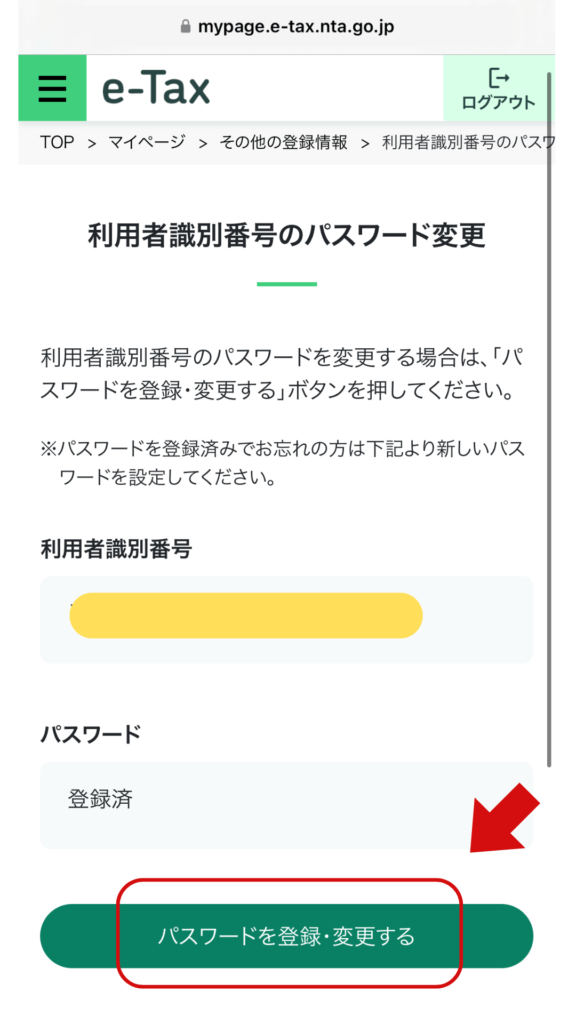
ここで、パスワードを入力します。必ずメモしておきましょう。
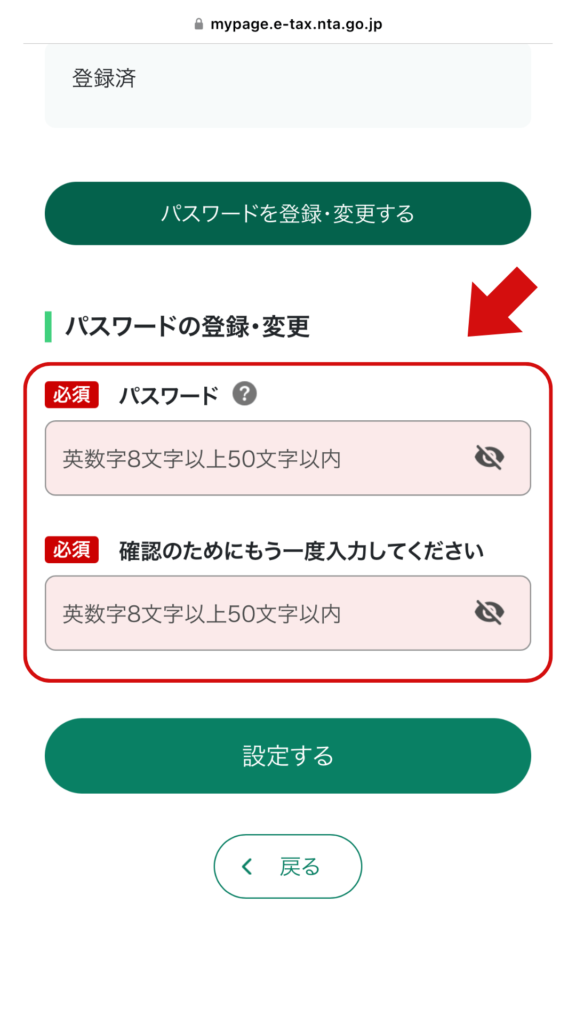
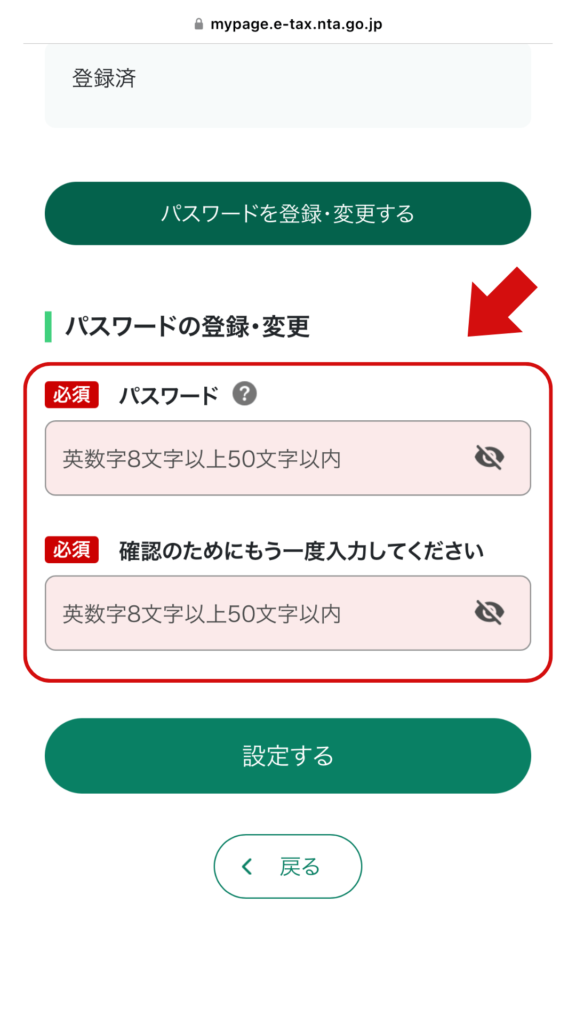
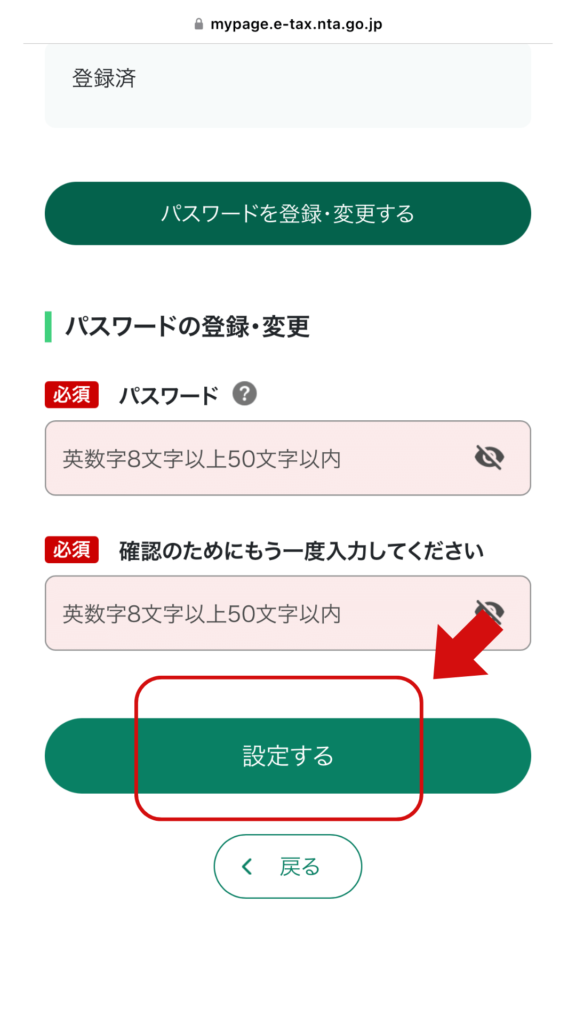
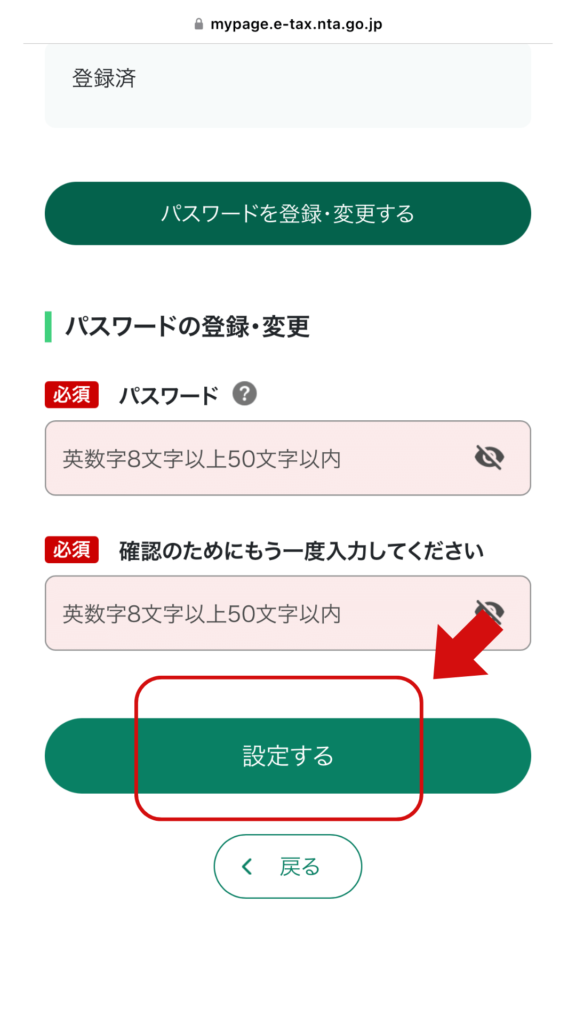
これで登録完了です。おつかれさまでした。
おすすめの確定申告ツール
e-Taxでの確定申告。
弥生のツールのおかげで、クレジットカードと銀行口座が提携できたため、1日で書類の作成から提出まで完了しました。
e-Taxとの連携するパスワードのところで戸惑いましたが、それでも1日で提出まで終りました。
看護師だったため、ソフトを扱かったことがありませんでした。しかし、ステップ通りに進められたことで、迷うことなく完了できました。
退職金や社会保険料、生命保険の控除など、どうすればいいんだ?と思っていたことも、書いてある通りに入力したらあっという間に算出されています。
確定申告が初めの方に必須のツールです。
初年度無料のため、とりあえず下のボタンから、今すぐチェックしてみてください。

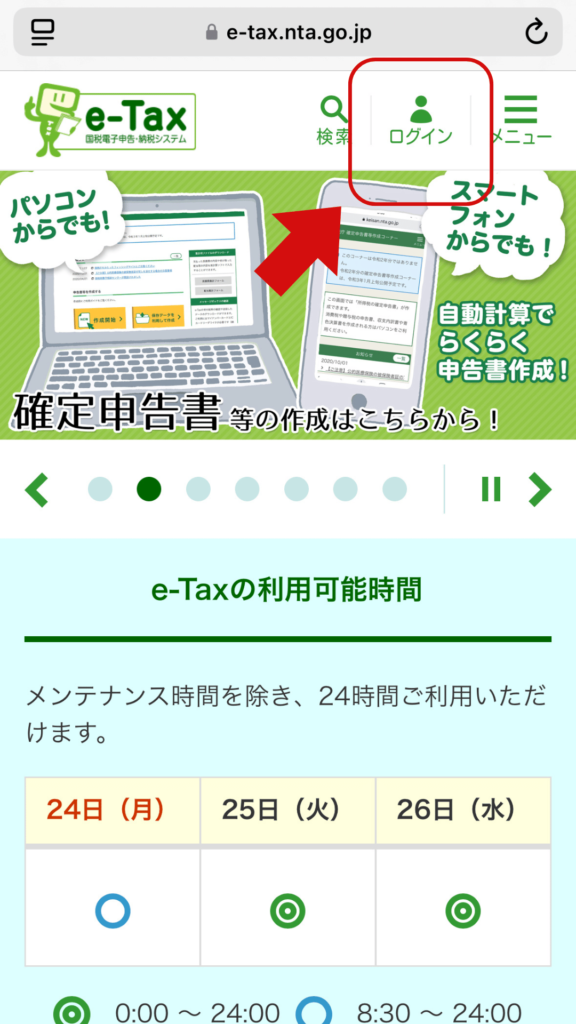
コメント